Để tắt máy những lúc cần thiết trên Mac, bạn có thể sử dụng chế độ yêu cầu mật khẩu khi ở trạng thái Sleep. Người dùng có thể thiết lập thời gian tùy chọn và mật khẩu khi lựa chọn ở chế độ sleep. Tuy nhiên, chúng ta cũng có thể cài đặt phím tắt để khóa máy những lúc cần thiết, không cần phải sử dụng mật khẩu như trước.
Bước 1:
Bạn nhấp chọn vào biểu tượng kính lúp tại góc hải bên trên để mở Spotlight Search, sau đó mở Automator. Ngoài ra, cũng có thể tìm trong mục Other tại Launchpad.
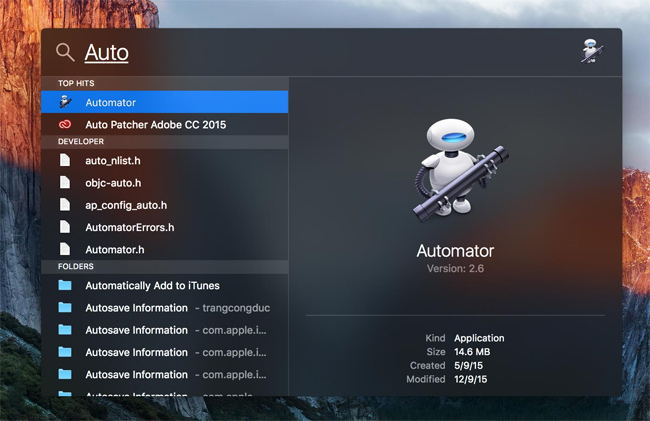
Bước 2:
Tại Automator, chúng ta nhấn chọn biểu tượng bánh răng cưa Service.
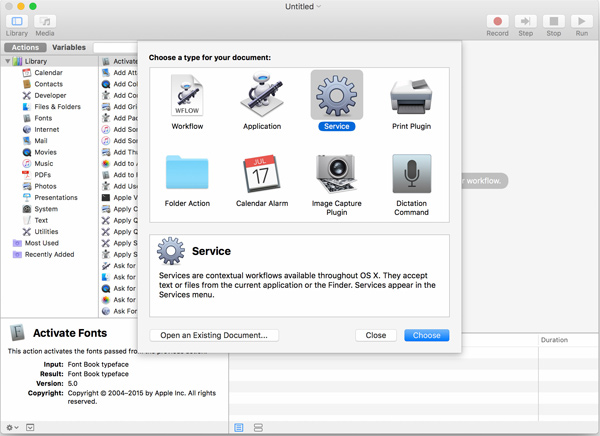
Bước 3:
Tiếp theo, chúng ta chọn mục Utilities và nhấp đúp chuột vào dòng Run shell Script. Sau đó, chỉnh mục Service receives bên trên thành no input in any application.
Mục bên dưới, bạn nhập dòng lệnh như sau:
/System/Library/CoreServices/"Menu Extras"/User.menu/Contents/Resources/CGSession -suspend
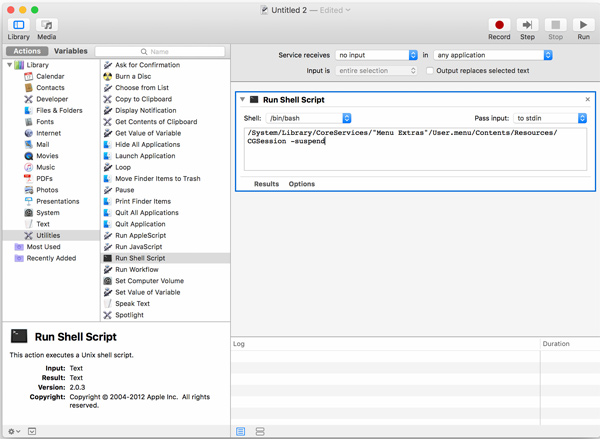
Bước 4:
Tiếp theo chúng ta vào File > Save hoặc nhấn tổ hợp phím Command + S và đặt tên tùy ý trong mục Save service as. Ưu tiên đặt tên đơn giản để dễ dàng thực hiện trong các bước sau, chẳng hạn như Lock Screen.
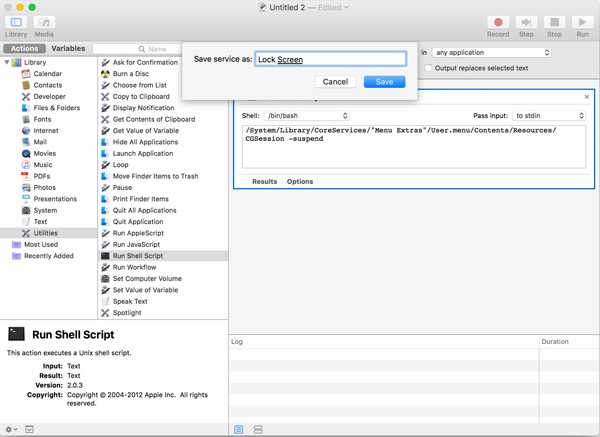
Bước 5:
Vào System Preferences chọn Keyboard > Keyboard Shorcuts > App Shortcut. Sau đó nhấn nút + để thêm phím tắt.
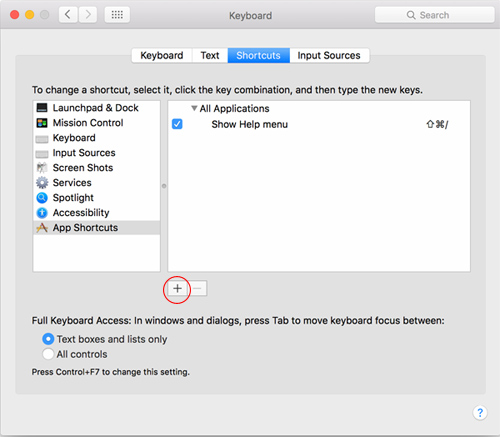
Bước 6:
Tại giao diện cửa sổ mới, bạn chọn mục All Applications. Bên dưới mục Menu Title, bạn nhập tên đã lưu trước đó là Lock Screen.
Trong mục Keyboard Shortcut, chúng ta có thể đặt phím tắt tùy ý để tắt máy như Command + L. Cuối cùng nhấn Add để hoàn tất.
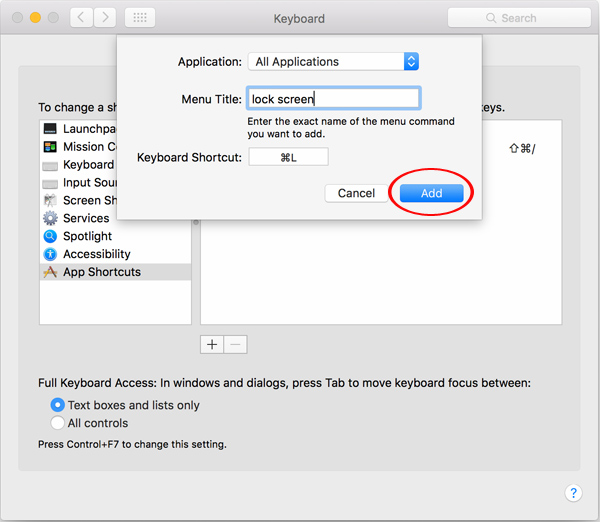
Trên đây là bài hướng dẫn sử dụng phím tắt để khóa nhanh màn hình máy tính trên Mac OS X. Khi muốn sử dụng máy, bạn chỉ cần nhấn tổ hợp phím đã tắt nhanh máy trước đó để truy cập đến cửa sổ đăng nhập mà thôi.
Tham khảo thêm các bài sau đây:
Chúc các bạn thực hiện thành công!
 Công nghệ
Công nghệ  AI
AI  Windows
Windows  iPhone
iPhone  Android
Android  Học IT
Học IT  Download
Download  Tiện ích
Tiện ích  Khoa học
Khoa học  Game
Game  Làng CN
Làng CN  Ứng dụng
Ứng dụng 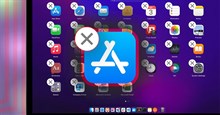
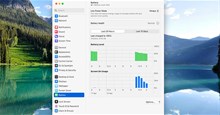

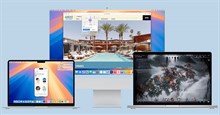




 macOS
macOS 









 Linux
Linux  Đồng hồ thông minh
Đồng hồ thông minh  Chụp ảnh - Quay phim
Chụp ảnh - Quay phim  Thủ thuật SEO
Thủ thuật SEO  Phần cứng
Phần cứng  Kiến thức cơ bản
Kiến thức cơ bản  Lập trình
Lập trình  Dịch vụ công trực tuyến
Dịch vụ công trực tuyến  Dịch vụ nhà mạng
Dịch vụ nhà mạng  Quiz công nghệ
Quiz công nghệ  Microsoft Word 2016
Microsoft Word 2016  Microsoft Word 2013
Microsoft Word 2013  Microsoft Word 2007
Microsoft Word 2007  Microsoft Excel 2019
Microsoft Excel 2019  Microsoft Excel 2016
Microsoft Excel 2016  Microsoft PowerPoint 2019
Microsoft PowerPoint 2019  Google Sheets
Google Sheets  Học Photoshop
Học Photoshop  Lập trình Scratch
Lập trình Scratch  Bootstrap
Bootstrap  Năng suất
Năng suất  Game - Trò chơi
Game - Trò chơi  Hệ thống
Hệ thống  Thiết kế & Đồ họa
Thiết kế & Đồ họa  Internet
Internet  Bảo mật, Antivirus
Bảo mật, Antivirus  Doanh nghiệp
Doanh nghiệp  Ảnh & Video
Ảnh & Video  Giải trí & Âm nhạc
Giải trí & Âm nhạc  Mạng xã hội
Mạng xã hội  Lập trình
Lập trình  Giáo dục - Học tập
Giáo dục - Học tập  Lối sống
Lối sống  Tài chính & Mua sắm
Tài chính & Mua sắm  AI Trí tuệ nhân tạo
AI Trí tuệ nhân tạo  ChatGPT
ChatGPT  Gemini
Gemini  Điện máy
Điện máy  Tivi
Tivi  Tủ lạnh
Tủ lạnh  Điều hòa
Điều hòa  Máy giặt
Máy giặt  Cuộc sống
Cuộc sống  TOP
TOP  Kỹ năng
Kỹ năng  Món ngon mỗi ngày
Món ngon mỗi ngày  Nuôi dạy con
Nuôi dạy con  Mẹo vặt
Mẹo vặt  Phim ảnh, Truyện
Phim ảnh, Truyện  Làm đẹp
Làm đẹp  DIY - Handmade
DIY - Handmade  Du lịch
Du lịch  Quà tặng
Quà tặng  Giải trí
Giải trí  Là gì?
Là gì?  Nhà đẹp
Nhà đẹp  Giáng sinh - Noel
Giáng sinh - Noel  Hướng dẫn
Hướng dẫn  Ô tô, Xe máy
Ô tô, Xe máy  Tấn công mạng
Tấn công mạng  Chuyện công nghệ
Chuyện công nghệ  Công nghệ mới
Công nghệ mới  Trí tuệ Thiên tài
Trí tuệ Thiên tài